win7 32位纯净版系统怎样删除打印机驱动 win7 32位纯净版系统是如今大家使用的最多的系统,可是有的网友反馈,在使用打印机的时候出现了问题。就是当我们删除打印机的时候,没有办法直接删除,造成打印机驱动安装失败的问题。下面小编就教大家怎么删除打印机驱动程序。
步骤1.首先我们点击开始-设备和打印机:其次随便选择一个打印机图标,紧跟着大家选择打印机服务器属性;如图1所示
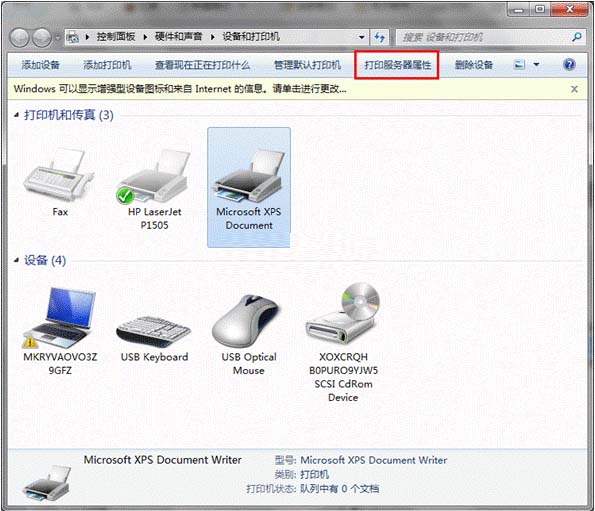
图1 选择打印机服务器属性
步骤2.使用鼠标单击打印服务器属性--驱动程序--删除,接着我们选择删除驱动程序和驱动程序包,并且点确定;如图2所示
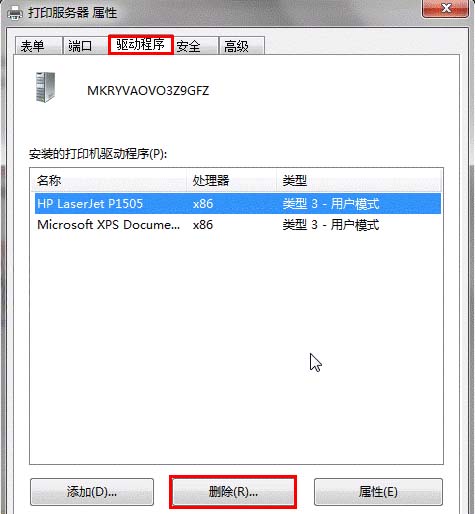
图2 删除驱动程序和驱动程序包
步骤3.当我们发现无法删除的时候:停止:printspooler服务,并且直接删除C:WindowsSystem32spoolPRINTERS目录下所有的文件,紧跟着重新启动服务:printspooler,再进行第二步的操作。如图3所示
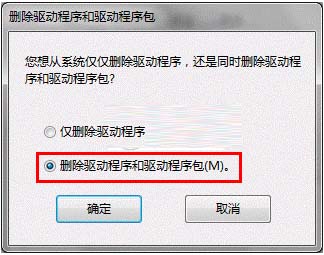
图3 重新启动服务
- Win7 64位纯净版
- 新萝卜家园GhostWin7 SP1 X86电脑城纯净版2014.08
- 雨林木风ghost win7 SP1纯净版(64位)2014.03
- Win7 32位纯净版
- 雨林木 Ghost Win7 SP1 X64旗舰版(64位) 2014.05
- 拾零技术GhostWin7 SP1 X86旗舰纯净版(32位)2014.05
- 纯净版XP系统
- 电脑公司 GHOST XP SP3 纯净版 2014.05
- 雨林木风GHOST XP SP3 纯净版 YN2014.05
------分隔线------








